HANDLEIDING scooltool VERSIE 3.0 STUDENT
|
|
|
- Leona Sanders
- 7 jaren geleden
- Aantal bezoeken:
Transcriptie
1 HANDLEIDING VERSIE 3.0
2 Inhoud Algemeen pagina 3 Inloggen pagina 4 Beginscherm - Klokje pagina 5 Hamburgertje pagina 6 Agenda pagina 7 Rooster pagina 8 Wekker pagina 10 Autoplanner pagina 11 Vragen pagina 12 2
3 Algemeen De student-app is het programma waarin alle kinderen hun roosters plannen. Via de app loggen de kinderen in. Tip, ook voor ouders: Verwijder nooit de cookies van je ipad, hiermee worden ook de gegevens gewist voor het inloggen van. Het kind kan alleen weer via een coach inloggen! 3
4 Inloggen (Afb. 1) Als je op de app hebt getikt kom je op jouw inlogscherm. Afb. 1 Bij de eerste keer inloggen moet worden gedaan met je Coach. Als de Coach heeft ingelogd kunnen jullie samen je naam opzoeken in de lijst met leerlingen. (Afb. 2) Je kiest hier met je Coach een wachtwoord van 4 cijfers. Daarna druk je op het groene vinkje. Afb. 2 Je kiest nog een keer je 4 cijferige wachtwoord, bevestigen is niet nodig. Kies wachtwoord Dit wachtwoord is makkelijk te onthouden en zo kan je Coach je altijd helpen met inloggen. 4
5 Beginscherm - Klokje (Afb. 3) Na het inloggen kom je op je beginscherm. Dit geeft de planning aan voor die dag. Je ziet als kind nu wat voor les je hebt, wat voor lessoort en in welk lokaal. Workshops met een grijze achtergrond liggen in het verleden en met een witte achtergrond in de toekomst. Indien nodig, scrol/swipe je naar beneden om de hele dag te zien. Afb. 3 Door de kleuren en tekens zien de kinderen die (nog) moeite hebben met lezen toch handig zien hoe-wie-wat-waar. (Afb. 4) Bovenaan de planning, in de lichtblauwe balk, zien we naast het -logo nog een aantal tekens staan. Dit zijn de menu-keuzes die het kind heeft. Afb. 4 (Afb. 5) (Afb. 6) (Afb. 7) (Afb. 8) (Afb. 9) Van linksboven naar rechtsboven: Hamburgertje Afb. 5 Klokje Afb. 6 Agenda Afb. 7 Rooster Afb. 8 Wekker Afb. 9 Het klokje geeft altijd deze pagina weer: het beginscherm. Dit is de planning van de huidige dag. Uitleg over de andere tekens staat op de volgende pagina s. Vind je dit (nog) moeilijk, vraag je ouders of coach om hulp. 5
6 Hamburgertje (Afb. 10) Links bovenaan zie je als eerste 3 witte streepjes. Deze noemen we het hamburgertje. Als je hierop klikt zie je je eigen foto en je naam. Daaronder staat een menu met 2 opties: Mijn Uitleg Als je tikt op mijn, kom je op deze pagina. Hier kun je je eigen taal kiezen. Nederlands, of Engels als je dit fijner vind. Daaronder kun je de achtergrond van de schermen in deze app veranderen naar een ander plaatje of een neutrale kleur. Afb. 10 Door op het klokje te tikken, tweede teken van links ga je terug naar het beginscherm. Een neutrale kleur is misschien wel saai maar daardoor kan je alles wel het beste lezen. 6
7 Agenda (Afb. 11) Het derde teken, bovenaan in de lichtblauwe balk, noemen we de agenda. Na het tikken zien je wat je de rest van de week allemaal gaat doen. Dit is niet meer aan te passen. Indien nodig kan alleen de coach dit nog aanpassen. Afb. 11 (Afb. 12) Door op een workshop te tikken, zie je meer informatie. Afb. 12 Van boven naar beneden: De lokatie Het type les Welk vakgebied Titel Omschrijving Indien aanwezig een kindvriendelijke omschrijving, Of er nog gepland kan worden Wie je heeft ingedeeld, hier zijn onderstaande mogelijkheden: A. Jezelf, zie volgende pagina. B. De coach, deze kan je indien nodig altijd in je keuzes overrullen. C. De autoplanner, deze wordt later uitgelegd. Welke kinderen zich nog meer voor deze workshop hebben ingeschreven Via de pijl in de linker bovenhoek ga je terug naar de agenda. 7
8 Rooster (Afb. 13) Het vierde teken en laatste teken aan de linkerkant van het -logo aan de bovenkant in de lichtblauwe balk noemen we het rooster. Na het tikken op het rooster zie je wat je de komende week allemaal kan gaan doen. Afb. 13 Hierboven zie je een voorbeeld zoals het er uit kan zien. Daar waar staat kies activiteit; kan jij zelf je workshop kiezen, De andere workshops zijn verplicht en automatisch ingepland, deze kan je niet zelf veranderen. Door op kies een activiteit te tikken, ga je een workshop kiezen voor deze dag en die workshopronde. Je ziet nu uit welke workshop je kan kiezen. Elk blokje aan de linker kant is een workshop die je kan kiezen. En eventueel daaronder zie je de workshops die je toch hebt afgezegd. Als je een workshop nadat je deze hebt gekozen toch niet wilt doen, tik je opnieuw op deze workshop en tik je daarna de grote groene balk met ik ga dit niet doen. Hierna kan je opnieuw een keuze maken. In elke workshop onder ik meld me aan voor zien we een teken, dat het vakgebied laat zien met daarnaast de omschrijving. Daaronder zien je de kleur en de omschrijving van de les-soort en als laatste zie je de kleur en de naam van het atelier waar deze workshop wordt gehouden. Recht zie je de workshop waar je links op getikt hebt, dit is de eerste keer als je nog niks gekozen hebt altijd de eerste workshop uit het linker rijtje. Hier zie je meer informatie, van boven naar beneden: - In welk atelier de workshop wordt gegeven. - De les-soort. - Het vakgebied. - Een omschrijving. - welke coach geeft deze workshop. En daaronder de kies button. Tik op deze knop om deze workshop te in te plannen. Hierna kom je terug in het rooster. 8
9 Rooster (Afb. 13) Zo werk je alle vakjes kies activiteit af zodat op alle workshop-rondes workshops zijn ingepland. Dan ben je klaar. Als je ergens geen workshop selecteert, zal zondagavond de autoplanner je automatisch bij een workshop inplannen. Meld je niet te vaak af en aan. Vaak zullen andere kinderen ook roosteren en zo kan het zijn dat als je jezelf hebt afgemeld en later toch die workshop wilt volgen, dat die workshop dan vol zit. 9
10 Wekker (Afb. 14) Dit teken is zichtbaar als er gepland kan worden. Dit is meestal na woe 15:00 uur. De wekker laat het aantal dagen zien dat er te plannen is. Dit is meestal tot zondag 23:30 uur, daarna gaat de autoplanner weer draaien en kan er niet meer voor die week gepland worden. Afb. 14 De autoplanner wordt in het volgende stuk uitgelegd. Zorg dat je zo snel mogelijk plant, dan zijn de workshops nog niet vol en heb je meer keuzes. 10
11 Autoplanner De autoplanner is een soort programma in deze app. Het zorgt er voor dat normaal de planning elke woensdag om 15:00 uur klaar staat met de workshops die jullie kunnen kiezen voor volgende week. Maar het programma zorgt er ook voor dat alle verplichte workshops zoals je in een bepaalde vaste groep bent ingedeeld of als er maar 1 workshop voor je beschikbaar is en je dus eigenlijk ook geen keuze hebt, automatisch zijn ingepland. Als laatste trucje van de autoplanner is dat het zondag om 23:30 alles op slot zet, je kan dan niet meer kiezen en de autoplanner gaat dan de plekken die eventueel niet met workshops zijn ingevuld, automatisch invullen. Je nieuwe weekplanning staat maandag vroeg in de ochtend weer klaar onder het klokje. De wekker aan de linkerkant is dan weer verdwenen/ Voorkom dat de autoplanner je steeds automatisch indeelt en mis daardoor niet de leuke workshops! 11
12 Vragen Heb je vragen, vraag dan de coach om hulp. 12
Handleiding Bardienstplanner. Versie 1.3
 Versie 1.3 Inleiding Handleiding Bardienstplanner Beste leden, Hieronder vind je een handleiding voor de bardienstplanner zoals deze wordt toegepast op de website mijn.knltb.club. Deze handleiding geeft
Versie 1.3 Inleiding Handleiding Bardienstplanner Beste leden, Hieronder vind je een handleiding voor de bardienstplanner zoals deze wordt toegepast op de website mijn.knltb.club. Deze handleiding geeft
ISY SCHOOL HANDLEIDING
 Inhoudsopgave ISY SCHOOL HANDLEIDING Isy School streeft naar een zo groot mogelijk gebruikersgemak. Middels deze korte handleiding willen wij u een aantal handige tips aanreiken om het gebruik van Isy
Inhoudsopgave ISY SCHOOL HANDLEIDING Isy School streeft naar een zo groot mogelijk gebruikersgemak. Middels deze korte handleiding willen wij u een aantal handige tips aanreiken om het gebruik van Isy
Handleiding Bardienstplanner Versie 1.2
 Versie 1.2 Inleiding Beste leden, Hieronder vind je een handleiding voor de bardienstplanner zoals deze wordt toegepast op onze website www.tclangenboom.nl. Deze handleiding geeft een beschrijving weer,
Versie 1.2 Inleiding Beste leden, Hieronder vind je een handleiding voor de bardienstplanner zoals deze wordt toegepast op onze website www.tclangenboom.nl. Deze handleiding geeft een beschrijving weer,
Never again in the SHIT with your schedules
 HANDLEIDING Never again in the SHIT with your schedules SJIFT Happens, the FREE schedule and communication application for hotels, restaurants and cafés. HANDLEIDING INHOUDSOPGAVE 2 Registratie.........3
HANDLEIDING Never again in the SHIT with your schedules SJIFT Happens, the FREE schedule and communication application for hotels, restaurants and cafés. HANDLEIDING INHOUDSOPGAVE 2 Registratie.........3
Symbol for Windows Planner Versie 0.8
 Symbol for Windows Planner Versie 0.8 Inhoud Inleiding... 3 1. Weergaven... 4 2. RealTime modus (de agenda raadplegen)... 6 2.1. Wat is een modus... 6 2.2. Eenvoudigste weergave... 6 2.3. Uitgebreidere
Symbol for Windows Planner Versie 0.8 Inhoud Inleiding... 3 1. Weergaven... 4 2. RealTime modus (de agenda raadplegen)... 6 2.1. Wat is een modus... 6 2.2. Eenvoudigste weergave... 6 2.3. Uitgebreidere
Deze handleiding zal je in een aantal stappen uitleggen hoe je PlanManager kunt gaan gebruiken. De volgende handelingen worden kort behandeld:
 Beste kandidaat, Zoals je misschien van één van je contactpersonen binnen StudentenWerk, CareerNetwork of CN IT al hebt vernomen, hebben wij een online Plantool om jou als kandidaat efficiënt in te plannen!
Beste kandidaat, Zoals je misschien van één van je contactpersonen binnen StudentenWerk, CareerNetwork of CN IT al hebt vernomen, hebben wij een online Plantool om jou als kandidaat efficiënt in te plannen!
Gebruikers Handleiding SocSoc Versie 4 februari 2013. Inhoud. 1. Inschrijven. 2. Oproep zoeken en erop reageren. 2.1 Inloggen
 Gebruikers Handleiding SocSoc Versie 4 februari 2013 Inhoud 1. Inschrijven 2. Oproep zoeken en erop reageren 2.1 Inloggen 2.2 Twee manieren om oproepen te zoeken 2.2.1 Oproep zoeken per rubriek 2.2.2 Oproep
Gebruikers Handleiding SocSoc Versie 4 februari 2013 Inhoud 1. Inschrijven 2. Oproep zoeken en erop reageren 2.1 Inloggen 2.2 Twee manieren om oproepen te zoeken 2.2.1 Oproep zoeken per rubriek 2.2.2 Oproep
1. Inloggen en uitloggen
 Inhoudsopgave 1. Inloggen en uitloggen... 4 2. Menu... 5 a) Home... 5 b) Besturen... 5 c) Scholen... 6 d) Mijn gegevens... 6 e) Planning... 9 f) Uitloggen... 12 3. Berichten... 13 1. Inloggen en uitloggen
Inhoudsopgave 1. Inloggen en uitloggen... 4 2. Menu... 5 a) Home... 5 b) Besturen... 5 c) Scholen... 6 d) Mijn gegevens... 6 e) Planning... 9 f) Uitloggen... 12 3. Berichten... 13 1. Inloggen en uitloggen
Dit is de handleiding voor bardiensten, zaaldiensten en klokdiensten bij Groen Geel
 Handleiding Intus Planning voor vrijwilligers Deel 1 Algemene uitleg over Intus Planning Dit is de handleiding voor bardiensten, zaaldiensten en klokdiensten bij Groen Geel Groen Geel heeft een overeenkomst
Handleiding Intus Planning voor vrijwilligers Deel 1 Algemene uitleg over Intus Planning Dit is de handleiding voor bardiensten, zaaldiensten en klokdiensten bij Groen Geel Groen Geel heeft een overeenkomst
Gebruikershandleiding BosorNet
 Gebruikershandleiding BosorNet Inhoud Diensten en roosters... 1 Wensen invoeren... 4 Diensten en roosters Je start BosorNet op in een browser (bijvoorbeeld Microsoft Explorer, Opera) met de link die je
Gebruikershandleiding BosorNet Inhoud Diensten en roosters... 1 Wensen invoeren... 4 Diensten en roosters Je start BosorNet op in een browser (bijvoorbeeld Microsoft Explorer, Opera) met de link die je
Leerpaden maken. 1. Account en wachtwoord. 2. Maak een nieuw leerpad aan. 3. Inhoud aan een leerpad toe voegen. 4. Structuur aanbrengen op een pagina.
 Leerpaden maken 1. Account en wachtwoord 2. Maak een nieuw leerpad aan. 3. Inhoud aan een leerpad toe voegen. 4. Structuur aanbrengen op een pagina. 5. Structuur aanbrengen met stappen 6. Structuur aanbrengen
Leerpaden maken 1. Account en wachtwoord 2. Maak een nieuw leerpad aan. 3. Inhoud aan een leerpad toe voegen. 4. Structuur aanbrengen op een pagina. 5. Structuur aanbrengen met stappen 6. Structuur aanbrengen
Handboek voor Mijn Rooster Mobiel. Auteur: Ruud Uters Datum: september 2014 Revisiedatum:
 Handboek voor Mijn Rooster Mobiel Versie : 1.1 G:\Applicatiebeheer\Paralax\Rosta r- CAS\Handleiding\Handleiding_Web client_cas.doc Pagina 1 Auteur: Ruud Uters Datum: september 2014 Revisiedatum: 19-09-14
Handboek voor Mijn Rooster Mobiel Versie : 1.1 G:\Applicatiebeheer\Paralax\Rosta r- CAS\Handleiding\Handleiding_Web client_cas.doc Pagina 1 Auteur: Ruud Uters Datum: september 2014 Revisiedatum: 19-09-14
Registreren van je vereniging zonder dat je al bent geregistreerd op de website
 Handleiding Talententicket Inhoudstabel Registreren van je vereniging zonder dat je al bent geregistreerd op de website... 1 Registreren van je vereniging wanneer je al bent geregistreerd op de website...
Handleiding Talententicket Inhoudstabel Registreren van je vereniging zonder dat je al bent geregistreerd op de website... 1 Registreren van je vereniging wanneer je al bent geregistreerd op de website...
1. Over LEVIY 5. Openen van de activiteit 2. Algemene definities 6. Inloggen op het LEVIY dashboard 3. Inloggen 6.1 Overzichtspagina 3.
 Versie 1.0 05.03.2015 02 1. Over LEVIY Wat doet LEVIY? 08 5. Openen van de activiteit Hoe wordt de activiteit geopend? 2. Algemene definities Behandelen van terugkerende definities. 09 6. Inloggen op het
Versie 1.0 05.03.2015 02 1. Over LEVIY Wat doet LEVIY? 08 5. Openen van de activiteit Hoe wordt de activiteit geopend? 2. Algemene definities Behandelen van terugkerende definities. 09 6. Inloggen op het
Handleiding leden Amsterdamse Golfclub
 Handleiding leden Amsterdamse Golfclub Maart 2014 1 Inhoudsopgave Inloggen op het beveiligde ledengedeelte van de website... 3 Mijn AGC... 3 Het ledenportaal... 3 Wachtwoord opvragen of vergeten... 4 Inzien
Handleiding leden Amsterdamse Golfclub Maart 2014 1 Inhoudsopgave Inloggen op het beveiligde ledengedeelte van de website... 3 Mijn AGC... 3 Het ledenportaal... 3 Wachtwoord opvragen of vergeten... 4 Inzien
Via de mail heb je een registratie nummer en wachtwoord gekregen. Voer deze in bij:
 Memo aan: alle medewerkers van: Marcel Poulisse datum: 01-04-2014 betreft: Handleiding medewerkers Digitale urenbriefje Digitale urenbriefje: Deze handleiding leidt je door het hele systeem. Steeds als
Memo aan: alle medewerkers van: Marcel Poulisse datum: 01-04-2014 betreft: Handleiding medewerkers Digitale urenbriefje Digitale urenbriefje: Deze handleiding leidt je door het hele systeem. Steeds als
HANDLEIDING. ORANJE FONDS COLLECTE ONLINE
 HANDLEIDING ORANJE FONDS COLLECTE ONLINE www.oranjefondscollecteonline.nl Inleiding Het Oranje Fonds is heel enthousiast over de nieuwe mogelijkheid van het online collecteren. Wat fijn dat je met jouw
HANDLEIDING ORANJE FONDS COLLECTE ONLINE www.oranjefondscollecteonline.nl Inleiding Het Oranje Fonds is heel enthousiast over de nieuwe mogelijkheid van het online collecteren. Wat fijn dat je met jouw
WAAROM? Zelf, of juist met hulp...
 WAAROM? Aankomend schooljaar gaan wij met al onze leerlingen overstappen van het online werken met Google, naar het online werken met Microsoft. Dit zorgt ervoor dat we niet meer met Google Documenten
WAAROM? Aankomend schooljaar gaan wij met al onze leerlingen overstappen van het online werken met Google, naar het online werken met Microsoft. Dit zorgt ervoor dat we niet meer met Google Documenten
Handleiding/werkinstructie personeelsapp
 Handleiding/werkinstructie personeelsapp Voor eindgebruikers Aangepaste versie voor Nummereen September 2018 Inhoud Introductie... 3 Inloggen... 4 Agenda... 6 Verlof aanvragen... 9 Diensten accorderen...
Handleiding/werkinstructie personeelsapp Voor eindgebruikers Aangepaste versie voor Nummereen September 2018 Inhoud Introductie... 3 Inloggen... 4 Agenda... 6 Verlof aanvragen... 9 Diensten accorderen...
VITAMINE. VITale AMsterdamse ouderen IN de stad. Tablet Handleiding
 VITAMINE VITale AMsterdamse ouderen IN de stad Tablet Handleiding Onderdelen Gebruik tablet... 2 Welke functies gebruikt u op de tablet?... 2 MBvO oefeningen... 3 Tabbladen... 3 Vandaag... 4 Uitvoeren...
VITAMINE VITale AMsterdamse ouderen IN de stad Tablet Handleiding Onderdelen Gebruik tablet... 2 Welke functies gebruikt u op de tablet?... 2 MBvO oefeningen... 3 Tabbladen... 3 Vandaag... 4 Uitvoeren...
Handleiding leden Amsterdamse Golfclub
 Handleiding leden Amsterdamse Golfclub Maart 2014 bijgewerkt mei 2014 1 Inhoudsopgave Inloggen op het beveiligde ledengedeelte van de website... 3 Mijn AGC... 3 Het ledenportaal... 3 Onthouden inloggegevens
Handleiding leden Amsterdamse Golfclub Maart 2014 bijgewerkt mei 2014 1 Inhoudsopgave Inloggen op het beveiligde ledengedeelte van de website... 3 Mijn AGC... 3 Het ledenportaal... 3 Onthouden inloggegevens
Handleiding. Omschrijving Handleiding RaadDigitaal Android. Datum 29-01-2015 Versienummer 2.1
 Handleiding Omschrijving Handleiding RaadDigitaal Android Auteur SIMgroep Datum 29-01-2015 Versienummer 2.1 Inhoudsopgave HANDLEIDING... 1 INHOUDSOPGAVE... 2 1. INLEIDING... 3 2. RAADDIGITAAL INSTALLEREN...
Handleiding Omschrijving Handleiding RaadDigitaal Android Auteur SIMgroep Datum 29-01-2015 Versienummer 2.1 Inhoudsopgave HANDLEIDING... 1 INHOUDSOPGAVE... 2 1. INLEIDING... 3 2. RAADDIGITAAL INSTALLEREN...
Uitleg MindBodyOnline
 Uitleg MindBodyOnline Wat is MindBodyOnline? Inhoud Hoe werkt MindBodyOnline via de website? Hoe werkt MindBodyOnline via de mobiele app? Wat is MindBodyOnline? Wat is MindBodyOnline? Een online systeem
Uitleg MindBodyOnline Wat is MindBodyOnline? Inhoud Hoe werkt MindBodyOnline via de website? Hoe werkt MindBodyOnline via de mobiele app? Wat is MindBodyOnline? Wat is MindBodyOnline? Een online systeem
Inleiding. - Teksten aanpassen - Afbeeldingen toevoegen en verwijderen - Pagina s toevoegen en verwijderen - Pagina s publiceren
 Inleiding Voor u ziet u de handleiding van TYPO3 van Wijngaarden AutomatiseringsGroep. De handleiding geeft u antwoord geeft op de meest voorkomende vragen. U krijgt inzicht in het toevoegen van pagina
Inleiding Voor u ziet u de handleiding van TYPO3 van Wijngaarden AutomatiseringsGroep. De handleiding geeft u antwoord geeft op de meest voorkomende vragen. U krijgt inzicht in het toevoegen van pagina
Handleiding Geautomatiseerde Rapporten Januari 2016
 Handleiding Geautomatiseerde Rapporten Januari 2016 November 2015 Pagina 1 Inhoudsopgave 1 Inleiding... 3 2 Instellingen... 4 2.1 Overzicht Geautomatiseerde Rapporten... 4 2.2 Tabje Algemeen... 6 2.3 Tabje
Handleiding Geautomatiseerde Rapporten Januari 2016 November 2015 Pagina 1 Inhoudsopgave 1 Inleiding... 3 2 Instellingen... 4 2.1 Overzicht Geautomatiseerde Rapporten... 4 2.2 Tabje Algemeen... 6 2.3 Tabje
Handleiding Office365
 Handleiding Office365 Inhoud Inloggen op de webmail.... 2 Het gebruik van de webmail.... 3 Nieuw bericht maken... 3 Bericht doorsturen / beantwoorden... 4 E-mail mappen gebruiken... 4 E-mail handtekening
Handleiding Office365 Inhoud Inloggen op de webmail.... 2 Het gebruik van de webmail.... 3 Nieuw bericht maken... 3 Bericht doorsturen / beantwoorden... 4 E-mail mappen gebruiken... 4 E-mail handtekening
Gebruikersinstructie klantportaal Roessen & Roessen bedrijfsdiensten B.V.
 Gebruikersinstructie klantportaal Roessen & Roessen bedrijfsdiensten B.V. versie 1.1 Deze handleiding behandelt de verschillende mogelijkheden binnen ons klantenportaal. Mocht u vragen hebben die niet
Gebruikersinstructie klantportaal Roessen & Roessen bedrijfsdiensten B.V. versie 1.1 Deze handleiding behandelt de verschillende mogelijkheden binnen ons klantenportaal. Mocht u vragen hebben die niet
Handleiding Mijn AFAS
 Handleiding Mijn AFAS 1. Als je voor de eerste keer inlogt, volg dan eerst de werkbeschrijving Nieuwe inloggen Mijn AFAS (eenmalig). Daarna kun je onderstaande stappen volgen 2. Inlogscherm 3. Wachtwoord
Handleiding Mijn AFAS 1. Als je voor de eerste keer inlogt, volg dan eerst de werkbeschrijving Nieuwe inloggen Mijn AFAS (eenmalig). Daarna kun je onderstaande stappen volgen 2. Inlogscherm 3. Wachtwoord
Handleiding Mijn AFAS
 Handleiding Mijn AFAS Stap 1. Kies op het scherm Mijn AFAS Stap 2. Inlogscherm Stap 3. Wachtwoord wijzigen? Stap 4. Wachtwoord vergeten? Stap 5. Startpagina van Mijn AFAS Stap 6. Wijzigingen doorgeven
Handleiding Mijn AFAS Stap 1. Kies op het scherm Mijn AFAS Stap 2. Inlogscherm Stap 3. Wachtwoord wijzigen? Stap 4. Wachtwoord vergeten? Stap 5. Startpagina van Mijn AFAS Stap 6. Wijzigingen doorgeven
Krijgt u de melding sessie verlopen. Dan is RAET vastgelopen. U moet het internet dan helemaal uitzetten en weer opnieuw aanzetten.
 HANDLEIDING INLOGGEN YOUFORCE VOOR DIGITALE SALARISSPECIFICATIES START: U gaat naar https://login.youforce.biz. Gebruikersnaam : invoeren. Wachtwoord : invoeren Eerste Vinkje : U kunt er voor kiezen om
HANDLEIDING INLOGGEN YOUFORCE VOOR DIGITALE SALARISSPECIFICATIES START: U gaat naar https://login.youforce.biz. Gebruikersnaam : invoeren. Wachtwoord : invoeren Eerste Vinkje : U kunt er voor kiezen om
Handleiding www.restofrit-prijslijsten.be
 Handleiding www.restofrit-prijslijsten.be Hoe log ik in Van start gaan Beginnen met het aanmaken van je prijslijst Hoe voeg ik een kader met titel toe Hoe voeg ik lijnen tekst toe aan een kader Kiezen
Handleiding www.restofrit-prijslijsten.be Hoe log ik in Van start gaan Beginnen met het aanmaken van je prijslijst Hoe voeg ik een kader met titel toe Hoe voeg ik lijnen tekst toe aan een kader Kiezen
Intramed mobiel instellen en gebruiken
 Intramed mobiel instellen en gebruiken Voor Intramed mobiel gebruikers Intramed Mobiel versie 1.0 Hoofdstuk 1 Intramed mobiel is een nieuwe dienst, waarvan je gratis gebruik kunt maken als je Intramed
Intramed mobiel instellen en gebruiken Voor Intramed mobiel gebruikers Intramed Mobiel versie 1.0 Hoofdstuk 1 Intramed mobiel is een nieuwe dienst, waarvan je gratis gebruik kunt maken als je Intramed
LET OP! Uw gegevens worden pas zichtbaar in het dashboard nadat u op de App bent ingelogd en verbinding heeft gemaakt met internet.
 Handleiding versie 1.2 LET OP! Uw gegevens worden pas zichtbaar in het dashboard nadat u op de App bent ingelogd en verbinding heeft gemaakt met internet. Handleiding versie 1.2 januari 2018 1 Handleiding
Handleiding versie 1.2 LET OP! Uw gegevens worden pas zichtbaar in het dashboard nadat u op de App bent ingelogd en verbinding heeft gemaakt met internet. Handleiding versie 1.2 januari 2018 1 Handleiding
Handleiding Word Press voor de bewoners Westerkaap 1
 1 Handleiding Word Press voor de bewoners Westerkaap 1 Inhoud: Inloggen Pagina 1 Algemeen Pagina 2 Berichten Pagina 2 Bericht bewerken, Linken Pagina 3-4 Plaatje toevoegen bericht Pagina 5-6 Bericht publiceren
1 Handleiding Word Press voor de bewoners Westerkaap 1 Inhoud: Inloggen Pagina 1 Algemeen Pagina 2 Berichten Pagina 2 Bericht bewerken, Linken Pagina 3-4 Plaatje toevoegen bericht Pagina 5-6 Bericht publiceren
Handleiding website Stadshof t Hemelryck
 Handleiding website Stadshof t Hemelryck Ik wil graag: 1. De computer aanzetten p1 2. Op de website inloggen p2 3. Lid worden van de website p3 4. Navigeren op de website p5 5. Een advertentie plaatsen
Handleiding website Stadshof t Hemelryck Ik wil graag: 1. De computer aanzetten p1 2. Op de website inloggen p2 3. Lid worden van de website p3 4. Navigeren op de website p5 5. Een advertentie plaatsen
Inloggen op het Portal
 Inloggen op het Portal Voordat de roosters bekeken kunnen worden op het Zermelo Portal moet eerst worden ingelogd zodat het portal weet wie je bent. Het Zermelo Portal is ontwikkeld voor gebruik op computers
Inloggen op het Portal Voordat de roosters bekeken kunnen worden op het Zermelo Portal moet eerst worden ingelogd zodat het portal weet wie je bent. Het Zermelo Portal is ontwikkeld voor gebruik op computers
HANDLEIDING DYNAMO Ouderportaal Konnect
 HANDLEIDING DYNAMO Ouderportaal Konnect Handleiding Ouderportaal 20-05-2019 Inhoudsopgave 1. Gebruik van het ouderportaal... 3 1.1 Inloggen... 3 1.2 Het ouderportaal... 3 2. Het fotoboek... 4 3. Mijn gegevens...
HANDLEIDING DYNAMO Ouderportaal Konnect Handleiding Ouderportaal 20-05-2019 Inhoudsopgave 1. Gebruik van het ouderportaal... 3 1.1 Inloggen... 3 1.2 Het ouderportaal... 3 2. Het fotoboek... 4 3. Mijn gegevens...
Handleiding Clientportaal Versie December 2016
 Handleiding Clientportaal Versie December 206 Inhoud. Wachtwoord opvragen www.mijnsdw.nl... 3 2. E-mail met wachtwoord... 5 3. Inloggen op www.mijnsdw.nl... 6 4. Het beginscherm... 7 5. Wachtwoord veranderen...
Handleiding Clientportaal Versie December 206 Inhoud. Wachtwoord opvragen www.mijnsdw.nl... 3 2. E-mail met wachtwoord... 5 3. Inloggen op www.mijnsdw.nl... 6 4. Het beginscherm... 7 5. Wachtwoord veranderen...
Handleiding urenportal TMI er
 Handleiding urenportal TMI er Inhoudsopgave 1 Inleiding... 2 2 Inloggen... 3 2.1 Inloggen op de urenportal... 3 2.2 Geen inloggegevens... 3 3 De urenportal... 4 3.1 Start... 4 3.2 Mijn gegevens... 4 3.3
Handleiding urenportal TMI er Inhoudsopgave 1 Inleiding... 2 2 Inloggen... 3 2.1 Inloggen op de urenportal... 3 2.2 Geen inloggegevens... 3 3 De urenportal... 4 3.1 Start... 4 3.2 Mijn gegevens... 4 3.3
Toegang tot uw e-mailberichten via internet
 Basishandleiding Multrix Outlook Web App 2010 Versie: 24 februari 2011 Toegang tot uw e-mailberichten via internet Handleiding Multrix Outlook Web Access 2010 Voorblad Inhoudsopgave 1 Inloggen...3 2 Veelgebruikte
Basishandleiding Multrix Outlook Web App 2010 Versie: 24 februari 2011 Toegang tot uw e-mailberichten via internet Handleiding Multrix Outlook Web Access 2010 Voorblad Inhoudsopgave 1 Inloggen...3 2 Veelgebruikte
Handleiding Toggl Android
 Handleiding Toggl Nadat je Toggl hebt opgestart krijg je het volgende scherm. Als je al een account hebt vul je je inloggegevens in. Indien dit niet het geval is kan je via Create account een account aanmaken.
Handleiding Toggl Nadat je Toggl hebt opgestart krijg je het volgende scherm. Als je al een account hebt vul je je inloggegevens in. Indien dit niet het geval is kan je via Create account een account aanmaken.
Intramed mobiel instellen en gebruiken
 Intramed mobiel instellen en gebruiken Voor gebruikers Intramed Mobiel versie 1.0 Inhoudsopgave Hoofdstuk 1...1 1.1 Instellingen...1 1.2 Intramed mobiel gebruiken...6 III Hoofdstuk 1 Intramed mobiel is
Intramed mobiel instellen en gebruiken Voor gebruikers Intramed Mobiel versie 1.0 Inhoudsopgave Hoofdstuk 1...1 1.1 Instellingen...1 1.2 Intramed mobiel gebruiken...6 III Hoofdstuk 1 Intramed mobiel is
Handleiding. Omschrijving Handleiding RaadDigitaal Android. Datum Versienummer 2.0
 Handleiding Omschrijving Handleiding RaadDigitaal Android Auteur SIMgroep Datum 30-09-2014 Versienummer 2.0 Inhoudsopgave Handleiding 1 Inhoudsopgave 2 1. Inleiding 3 2. RaadDigitaal installeren 4 2.1.
Handleiding Omschrijving Handleiding RaadDigitaal Android Auteur SIMgroep Datum 30-09-2014 Versienummer 2.0 Inhoudsopgave Handleiding 1 Inhoudsopgave 2 1. Inleiding 3 2. RaadDigitaal installeren 4 2.1.
Handleiding voor het lezen van NRC Handelsblad of nrc.next op de ipad, iphone en ipod Touch
 Handleiding voor het lezen van NRC Handelsblad of nrc.next op de ipad, iphone en ipod Touch Klantenservice NRC Media 2015/2016 2 Inhoud Inhoud... 3 1. Installeren... 4 2. Account aanmaken... 6 3. Woonachtig
Handleiding voor het lezen van NRC Handelsblad of nrc.next op de ipad, iphone en ipod Touch Klantenservice NRC Media 2015/2016 2 Inhoud Inhoud... 3 1. Installeren... 4 2. Account aanmaken... 6 3. Woonachtig
RostarCAS Webclient handleiding voor medewerkers. Inhoudsopgave
 Inhoudsopgave 1 Inleiding / Rooster... 2 1.1 Starten en inloggen... 2 1.2 Welkom scherm... 2 1.3 Individueel rooster... 3 1.4 Bijzonderheid aanvragen... 4 1.5 Bijzonderheid verwijderen... 5 1.6 Herhaalpatroon...
Inhoudsopgave 1 Inleiding / Rooster... 2 1.1 Starten en inloggen... 2 1.2 Welkom scherm... 2 1.3 Individueel rooster... 3 1.4 Bijzonderheid aanvragen... 4 1.5 Bijzonderheid verwijderen... 5 1.6 Herhaalpatroon...
Fiets reserveren met Het Rooster (versie vrijwilliger november 2018)
 Fiets reserveren met Het Rooster (versie vrijwilliger november 2018) Zodra je een afspraak voor een rit wilt maken, is het noodzakelijk om een duofiets te reserveren. Daarvoor gebruiken we Het Rooster.
Fiets reserveren met Het Rooster (versie vrijwilliger november 2018) Zodra je een afspraak voor een rit wilt maken, is het noodzakelijk om een duofiets te reserveren. Daarvoor gebruiken we Het Rooster.
ACTIVITEITEN VERWIJDEREN... 2 CATEGORIEËN AANMAKEN... 4 ACTIVITEITEN INDELEN IN CATEGORIEËN... 6
 Handleiding Update van vrijdag 5 februari 2016 ACTIVITEITEN VERWIJDEREN... 2 CATEGORIEËN AANMAKEN... 4 ACTIVITEITEN INDELEN IN CATEGORIEËN... 6 WEEKPLANNER... 8 INSTELLEN WEEKPLANNER... 8 ACTIVITEITEN
Handleiding Update van vrijdag 5 februari 2016 ACTIVITEITEN VERWIJDEREN... 2 CATEGORIEËN AANMAKEN... 4 ACTIVITEITEN INDELEN IN CATEGORIEËN... 6 WEEKPLANNER... 8 INSTELLEN WEEKPLANNER... 8 ACTIVITEITEN
Gebruikershandleiding
 Gebruikershandleiding VOOR INTRAMED MOBIEL Versie 9 Hoofdstuk 1 Intramed mobiel is een web applicatie. Daarmee kun je je eigen agenda inzien en gedeeltelijk beheren. Je hebt de beschikking over de volgende
Gebruikershandleiding VOOR INTRAMED MOBIEL Versie 9 Hoofdstuk 1 Intramed mobiel is een web applicatie. Daarmee kun je je eigen agenda inzien en gedeeltelijk beheren. Je hebt de beschikking over de volgende
Inschrijven via een computer:
 INLOGGEN Om de inschrijfmodule voor de 10-minutengesprekken op te starten heeft u Magister 6.0 nodig. De ouderavondmodule werkt zowel op een computer als op een tablet en smartphone. Inschrijven via een
INLOGGEN Om de inschrijfmodule voor de 10-minutengesprekken op te starten heeft u Magister 6.0 nodig. De ouderavondmodule werkt zowel op een computer als op een tablet en smartphone. Inschrijven via een
Socrative. Voorbeeld: Meningsvorming / Kennis toetsen
 Socrative Doel Meningsvorming / Kennis toetsen Tool die door docenten gebruikt kan worden om studenten tijdens de les antwoord te laten geven op vragen of stellingen. Korte beschrijving Fase van ervaringsleren
Socrative Doel Meningsvorming / Kennis toetsen Tool die door docenten gebruikt kan worden om studenten tijdens de les antwoord te laten geven op vragen of stellingen. Korte beschrijving Fase van ervaringsleren
Handleiding. Omschrijving Handleiding RaadDigitaal Gebruiker. Datum Versienummer 2.2
 Handleiding Omschrijving Handleiding RaadDigitaal Gebruiker Auteur SIMgroep Datum 13-05-2014 Versienummer 2.2 Inhoudsopgave Handleiding 1 Inhoudsopgave 2 1. Inleiding 3 2. RaadDigitaal downloaden en installeren
Handleiding Omschrijving Handleiding RaadDigitaal Gebruiker Auteur SIMgroep Datum 13-05-2014 Versienummer 2.2 Inhoudsopgave Handleiding 1 Inhoudsopgave 2 1. Inleiding 3 2. RaadDigitaal downloaden en installeren
Zodra u bent ingelogd, komt u op de eerste pagina van het KNGU-loket.
 Inschrijven voor de springwedstrijden in Drenthe Ga naar de website http://loket.kngu.nl en klik bovenin op Inloggen U heeft uw verenigingsnummer en wachtwoord nodig om in te kunnen loggen Zodra u bent
Inschrijven voor de springwedstrijden in Drenthe Ga naar de website http://loket.kngu.nl en klik bovenin op Inloggen U heeft uw verenigingsnummer en wachtwoord nodig om in te kunnen loggen Zodra u bent
Handleiding webshop. Om in te loggen gaat u naar de volgende website: http://webshop.sibo.nl.testbyte.nl
 Om in te loggen gaat u naar de volgende website: http://webshop.sibo.nl.testbyte.nl Handleiding webshop Of klikt u op de SIBO Website http://www.sibo.nl/webshop.aspx op de Webshop button: U wordt dan verder
Om in te loggen gaat u naar de volgende website: http://webshop.sibo.nl.testbyte.nl Handleiding webshop Of klikt u op de SIBO Website http://www.sibo.nl/webshop.aspx op de Webshop button: U wordt dan verder
Handleiding website. Nieuwe of Littéraire Sociëteit De Witte, opgericht in 1802
 Handleiding website Nieuwe of Littéraire Sociëteit De Witte, opgericht in 1802 In deze handleiding website wordt stapsgewijs uitgelegd hoe u als lid kunt inloggen op de website van Sociëteit De Witte alsmede
Handleiding website Nieuwe of Littéraire Sociëteit De Witte, opgericht in 1802 In deze handleiding website wordt stapsgewijs uitgelegd hoe u als lid kunt inloggen op de website van Sociëteit De Witte alsmede
Inloggen in AccountView online voor Mac OS 30 april 2015 versie 9.1 en hoger
 Inloggen in AccountView online Welkom bij eserviceware! Deze handleiding begeleidt u bij de stappen die nodig zijn voor het inloggen in AccountView online. Wanneer u gebruik maakt van een Apple computer,
Inloggen in AccountView online Welkom bij eserviceware! Deze handleiding begeleidt u bij de stappen die nodig zijn voor het inloggen in AccountView online. Wanneer u gebruik maakt van een Apple computer,
Handleidingen 'hoe te reserveren'
 Handleidingen 'hoe te reserveren' Het reserveren kan per 1 september op 2 verschillende manieren: 1. Via de WEBSITE (pc of laptop) 2. Via de APP (smartphone of tablet) 1. Starttijd reserveren via de WEBSITE
Handleidingen 'hoe te reserveren' Het reserveren kan per 1 september op 2 verschillende manieren: 1. Via de WEBSITE (pc of laptop) 2. Via de APP (smartphone of tablet) 1. Starttijd reserveren via de WEBSITE
Uitleg voor leerlingen over plannen daltonuren met CUP (ContactUrenPlanner)
 Uitleg voor leerlingen over plannen daltonuren met CUP (ContactUrenPlanner) CUP is een programma waarmee je, via internet (daar heet het CUPweb), je daltonuren moet gaan plannen. Door met CUP te gaan plannen,
Uitleg voor leerlingen over plannen daltonuren met CUP (ContactUrenPlanner) CUP is een programma waarmee je, via internet (daar heet het CUPweb), je daltonuren moet gaan plannen. Door met CUP te gaan plannen,
Starten met bettermarks. Registreren en activeren
 Starten met bettermarks Voordat u uw docentenaccount in bettermarks wiskunde en/of rekenen kunt gebruiken, moet u eenmalig een aantal stappen doorlopen. Indien u enkel gaat werken met bettermarks rekenen
Starten met bettermarks Voordat u uw docentenaccount in bettermarks wiskunde en/of rekenen kunt gebruiken, moet u eenmalig een aantal stappen doorlopen. Indien u enkel gaat werken met bettermarks rekenen
Handleiding GlobeTrace Lite CMS V1.0
 GlobeTrace Lite App Dit is een handleiding voor het gebruik van het GlobeTrace Lite CMS. De GlobeTrace Lite App en het achterliggende systeem is volledig gratis te gebruiken. Mocht u vragen hebben over
GlobeTrace Lite App Dit is een handleiding voor het gebruik van het GlobeTrace Lite CMS. De GlobeTrace Lite App en het achterliggende systeem is volledig gratis te gebruiken. Mocht u vragen hebben over
Instructie handleiding LobBook (docent)
 Instructie handleiding LobBook (docent) V2.2 September 2015 Ga naar www.jouwschoolnaam.lobbook.nl Als eerste pagina krijgt u hier de optie om in te loggen of te registreren. * * In deze screenshots is
Instructie handleiding LobBook (docent) V2.2 September 2015 Ga naar www.jouwschoolnaam.lobbook.nl Als eerste pagina krijgt u hier de optie om in te loggen of te registreren. * * In deze screenshots is
4.1 4.2 5.1 5.2 6.1 6.2 6.3 6.4
 Handleiding CMS Inhoud 1 Inloggen 2 Algemeen 3 Hoofdmenu 4 Pagina s 4.1 Pagina s algemeen 4.2 Pagina aanpassen 5 Items 5.1 Items algemeen 5.2 Item aanpassen 6 Editor 6.1 Editor algemeen 6.2 Afbeeldingen
Handleiding CMS Inhoud 1 Inloggen 2 Algemeen 3 Hoofdmenu 4 Pagina s 4.1 Pagina s algemeen 4.2 Pagina aanpassen 5 Items 5.1 Items algemeen 5.2 Item aanpassen 6 Editor 6.1 Editor algemeen 6.2 Afbeeldingen
ZIVVER Gebruikershandleiding
 Versie: 2.0 Datum: 11 april 2017 support@zivver.com www.zivver.com Inhoud Welkom bij ZIVVER!... 3 1. Inloggen in je online veilige postvak... 4 2. Stuur een veilig bericht vanuit je online veilige postvak...
Versie: 2.0 Datum: 11 april 2017 support@zivver.com www.zivver.com Inhoud Welkom bij ZIVVER!... 3 1. Inloggen in je online veilige postvak... 4 2. Stuur een veilig bericht vanuit je online veilige postvak...
Op de website van de N!X Ruilkring klik je in het menu op Cyclos". Rechts bovenin klik je op de knop aanmelden. Je komt dan in het inlogscherm.
 Inloggen Op de website van de NX Ruilkring klik je in het menu op Cyclos". Je ziet nu het inlogscherm van Cyclos: Rechts bovenin klik je op de knop aanmelden. Je komt dan in het inlogscherm. Hier vul je
Inloggen Op de website van de NX Ruilkring klik je in het menu op Cyclos". Je ziet nu het inlogscherm van Cyclos: Rechts bovenin klik je op de knop aanmelden. Je komt dan in het inlogscherm. Hier vul je
Het beheren van een Team-reservering op de pc
 Het beheren van een Team-reservering op de pc Deze handleiding beschrijft wat je allemaal met een Team-reservering kunt doen. Je vindt de Teamreserveringen, indien aanwezig, als je bent ingelogd en klikt
Het beheren van een Team-reservering op de pc Deze handleiding beschrijft wat je allemaal met een Team-reservering kunt doen. Je vindt de Teamreserveringen, indien aanwezig, als je bent ingelogd en klikt
Handleiding Bandmogelijkheden op de Website. Pim Alford
 Handleiding Bandmogelijkheden op de Website Pim Alford Inhoudsopgave Reservering plaatsen via de website?... 1 Reservering verwijderen via de website?... 3 Biografie plaatsen van jou band... 5 Muziek plaatsen
Handleiding Bandmogelijkheden op de Website Pim Alford Inhoudsopgave Reservering plaatsen via de website?... 1 Reservering verwijderen via de website?... 3 Biografie plaatsen van jou band... 5 Muziek plaatsen
3 Leerling speelt. Handleiding app: http://www.earz.nl/assets/downloads/earz-handleiding_app.pdf (2 A4's)
 HANDLEIDING DOCENTEN www.earz.nl info@earz.nl Deze handleiding mag zonder toestemming worden gekopieerd en vermenigvuldigd. Wat is Earz Earz is een laagdrempelige manier om via internet muzikale vaardigheden
HANDLEIDING DOCENTEN www.earz.nl info@earz.nl Deze handleiding mag zonder toestemming worden gekopieerd en vermenigvuldigd. Wat is Earz Earz is een laagdrempelige manier om via internet muzikale vaardigheden
Je hebt een mailtje gekregen met website en wachtwoord; bewaar dat mailtje goed.
 Fiets reserveren met Het Rooster (versie vrijwilliger juli 2019) Zodra je een afspraak voor een rit wilt maken, is het noodzakelijk om een duofiets te reserveren. Daarvoor gebruiken we Het Rooster. Dit
Fiets reserveren met Het Rooster (versie vrijwilliger juli 2019) Zodra je een afspraak voor een rit wilt maken, is het noodzakelijk om een duofiets te reserveren. Daarvoor gebruiken we Het Rooster. Dit
Handleiding Geautomatiseerde Rapporten Februari 2018
 Handleiding Geautomatiseerde Rapporten Februari 2018 November 2015 Pagina 1 Inhoudsopgave 1 Inleiding... 4 2 Instellingen... 5 2.1 Overzicht Geautomatiseerde Rapporten... 5 2.2 Tabje Algemeen... 7 2.3
Handleiding Geautomatiseerde Rapporten Februari 2018 November 2015 Pagina 1 Inhoudsopgave 1 Inleiding... 4 2 Instellingen... 5 2.1 Overzicht Geautomatiseerde Rapporten... 5 2.2 Tabje Algemeen... 7 2.3
Handleiding Employee Self Service
 Handleiding Employee Self Service Inhoudsopgave 1. Inloggen... 3 1.1 Inloggen... 3 1.2 Beveiliging... 4 1.3 Wachtwoord wijzigen... 4 1. Dashlets... 5 2. Output... 5 3. Extra Opties... 7 4. App... 8 2 1.
Handleiding Employee Self Service Inhoudsopgave 1. Inloggen... 3 1.1 Inloggen... 3 1.2 Beveiliging... 4 1.3 Wachtwoord wijzigen... 4 1. Dashlets... 5 2. Output... 5 3. Extra Opties... 7 4. App... 8 2 1.
Leden handleiding Inhoudsopgave
 Leden handleiding Inhoudsopgave De leden site...2 Inloggen...3 Wachtwoord opvragen of vergeten...4 Inzien handicap...6 Wijzigen emailadres...7 Scorekaart invoeren...8 Reserveren van een starttijd...9 Inzien
Leden handleiding Inhoudsopgave De leden site...2 Inloggen...3 Wachtwoord opvragen of vergeten...4 Inzien handicap...6 Wijzigen emailadres...7 Scorekaart invoeren...8 Reserveren van een starttijd...9 Inzien
WIS Academie Manager - Handboek docent -
 WIS Academie Manager - Handboek docent - versie 19 december 2012 Inhoud 1. Inloggen... 2 2. Tabblad Home... 3 3. Tabblad Academie-aanbod... 4 4. Tabblad Conferentie Aanbod... 5 5. Tabblad Mijn Academie...
WIS Academie Manager - Handboek docent - versie 19 december 2012 Inhoud 1. Inloggen... 2 2. Tabblad Home... 3 3. Tabblad Academie-aanbod... 4 4. Tabblad Conferentie Aanbod... 5 5. Tabblad Mijn Academie...
SSO handleiding. Inhoudsopgave
 SSO handleiding Inhoudsopgave Inloggen... 2 Wachtwoord vergeten... 2 Eenmaal ingelogd... 2 Wachtwoord wijzigen... 3 Uitloggen... 3 E-learning... 3 RIEsicotoer... 4 Leerlingen... 4 Overzicht leerlingen...
SSO handleiding Inhoudsopgave Inloggen... 2 Wachtwoord vergeten... 2 Eenmaal ingelogd... 2 Wachtwoord wijzigen... 3 Uitloggen... 3 E-learning... 3 RIEsicotoer... 4 Leerlingen... 4 Overzicht leerlingen...
Handleiding website. Inloggen Start uw internet browser en ga naar http://www.rbaoreven.nl/.
 Handleiding website In deze handleiding staat alles wat u nodig heeft om een bericht op de website van de Reddingsbrigade Aoreven Heythuysen te plaatsen. Alles wordt in woord en beeld uitgelegd. Inloggen
Handleiding website In deze handleiding staat alles wat u nodig heeft om een bericht op de website van de Reddingsbrigade Aoreven Heythuysen te plaatsen. Alles wordt in woord en beeld uitgelegd. Inloggen
Handleiding. Online database met duizenden activiteiten.
 Handleiding Online database met duizenden activiteiten www.doenkids.nl /DoenKids @DoenKids @doenkids Inhoudsopgave Samenvatting 3 Inloggen in DoenKids 4 Activiteiten kiezen 5 Activiteiten zoeken 5 Activiteit
Handleiding Online database met duizenden activiteiten www.doenkids.nl /DoenKids @DoenKids @doenkids Inhoudsopgave Samenvatting 3 Inloggen in DoenKids 4 Activiteiten kiezen 5 Activiteiten zoeken 5 Activiteit
Handleiding website Buurten Met Uitzicht
 Handleiding website Buurten Met Uitzicht www.buurtenmetuitzicht.nl Op de site www.buurtenmetuitzicht.nl kunt u berichten of tweets plaatsen en iets op de buurtagenda zetten. Alle berichten worden niet
Handleiding website Buurten Met Uitzicht www.buurtenmetuitzicht.nl Op de site www.buurtenmetuitzicht.nl kunt u berichten of tweets plaatsen en iets op de buurtagenda zetten. Alle berichten worden niet
Handleiding Aysist 7 Medewerkerportaal (voor medewerkers met onregelmatige diensten)
 Handleiding Aysist 7 Medewerkerportaal (voor medewerkers met onregelmatige diensten) Inhoudsopgave 1 INLEIDING 3 2 INLOGGEN MEDEWERKERPORTAAL 4 2.1 Inloggen in Aysist medewerkerportaal 4 2.2 1 e keer inloggen
Handleiding Aysist 7 Medewerkerportaal (voor medewerkers met onregelmatige diensten) Inhoudsopgave 1 INLEIDING 3 2 INLOGGEN MEDEWERKERPORTAAL 4 2.1 Inloggen in Aysist medewerkerportaal 4 2.2 1 e keer inloggen
Quick Reference Guide Planner App Versie 2.0
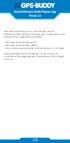 Quick Reference Guide Planner App Versie 2.0 Met deze handleiding kunt u aan de slag met de GPS-Buddy Planner app. Het enige dat u nodig heeft is een device met de volgende specificaties: - Minimale schermafmeting
Quick Reference Guide Planner App Versie 2.0 Met deze handleiding kunt u aan de slag met de GPS-Buddy Planner app. Het enige dat u nodig heeft is een device met de volgende specificaties: - Minimale schermafmeting
Hierbij een korte handleiding om gebruik te maken van de CEMO app.
 CEMO-app: extra Beste ipad gebruiker, Hierbij een korte handleiding om gebruik te maken van de CEMO app. Veel succes ermee! Benodigde applicaties op het scherm: De applicatie CEMO kan gebruikt worden om
CEMO-app: extra Beste ipad gebruiker, Hierbij een korte handleiding om gebruik te maken van de CEMO app. Veel succes ermee! Benodigde applicaties op het scherm: De applicatie CEMO kan gebruikt worden om
Handleiding Zarafa Webapp. The Best Open Source Email & Collaboration Software
 Handleiding Zarafa Webapp The Best Open Source Email & Collaboration Software Door: Campai BV Tel. : 079-3637050 Tel. Support: 079-3637051 Gemaakt op: 22-03- 2013 Inhoud 1. Inloggen... 3 2. Settings (instellingen)...
Handleiding Zarafa Webapp The Best Open Source Email & Collaboration Software Door: Campai BV Tel. : 079-3637050 Tel. Support: 079-3637051 Gemaakt op: 22-03- 2013 Inhoud 1. Inloggen... 3 2. Settings (instellingen)...
Gebruik van het VWS Noord-Drenthe Web forum
 Vereniging Weer en Sterrenkunde Noord-Drenthe Gebruik van het VWS Noord-Drenthe Web forum Handleiding Versie 0.1 VERSIE 0.1 DOOR N. GROBBEN 14-6-2007 WWW.VWSNOORDDRENTHE.NL/FORUM 1 INDEX INDEX...2 INLEIDING...3
Vereniging Weer en Sterrenkunde Noord-Drenthe Gebruik van het VWS Noord-Drenthe Web forum Handleiding Versie 0.1 VERSIE 0.1 DOOR N. GROBBEN 14-6-2007 WWW.VWSNOORDDRENTHE.NL/FORUM 1 INDEX INDEX...2 INLEIDING...3
Gebruikersinstructie nieuwe Statenleden ipad Air 2
 Gebruikersinstructie nieuwe Statenleden ipad Air 2 Een drietal zaken zijn van belang om direct na in ontvangst name van uw tablet te regelen om de veiligheid van uw gegevens te waarborgen. Schakel uw tablet
Gebruikersinstructie nieuwe Statenleden ipad Air 2 Een drietal zaken zijn van belang om direct na in ontvangst name van uw tablet te regelen om de veiligheid van uw gegevens te waarborgen. Schakel uw tablet
U kunt alleen inloggen via een computer. De leerlingen kunnen echter ook inloggen via de app van Its Learning.
 Schijndel, 16 augustus 2018 Referentie: EKo.180816.ASu Betreft: gebruik Its Learning door ouder(s)/verzorger(s) Geachte ouder(s)/verzorger(s), Waarschijnlijk weet u al dat het Elde College sinds augustus
Schijndel, 16 augustus 2018 Referentie: EKo.180816.ASu Betreft: gebruik Its Learning door ouder(s)/verzorger(s) Geachte ouder(s)/verzorger(s), Waarschijnlijk weet u al dat het Elde College sinds augustus
e-sign app voor Android Handleiding voor installatie en gebruik
 Handleiding voor installatie en gebruik Inhoud e-sign app installeren en registreren van uw gebruikersprofiel... 3 Opdrachten selecteren en autoriseren... 10 Overige instellingen en opties... 17 2 e-sign
Handleiding voor installatie en gebruik Inhoud e-sign app installeren en registreren van uw gebruikersprofiel... 3 Opdrachten selecteren en autoriseren... 10 Overige instellingen en opties... 17 2 e-sign
Handleiding mobiele apparaten, Genzõ & beheerdersfunctie. Aan de slag met Genzõ!
 Handleiding mobiele apparaten, Genzõ & beheerdersfunctie Aan de slag met Genzõ! Inhoudsopgave Deel I: Gebruik Genzõ... 3 1. Inloggen in Genzõ... 3 2. Uitloggen Genzõ... 3 3. Een videogesprek ontvangen...
Handleiding mobiele apparaten, Genzõ & beheerdersfunctie Aan de slag met Genzõ! Inhoudsopgave Deel I: Gebruik Genzõ... 3 1. Inloggen in Genzõ... 3 2. Uitloggen Genzõ... 3 3. Een videogesprek ontvangen...
Handleiding E-learning & Online toetsen deelnemer
 Handleiding E-learning & Online toetsen deelnemer Inhoudsopgave E learning 1 Inloggen 1 Leeromgeving 2 Mijn cursussen 2 Deeltoetsen & Eindtoetsen 3 Uitloggen 3 Online toetsen 4 Inloggen 4 Toetsoverzicht
Handleiding E-learning & Online toetsen deelnemer Inhoudsopgave E learning 1 Inloggen 1 Leeromgeving 2 Mijn cursussen 2 Deeltoetsen & Eindtoetsen 3 Uitloggen 3 Online toetsen 4 Inloggen 4 Toetsoverzicht
HANDLEIDING App voor ouders
 HANDLEIDING App voor ouders Gebruik van de app Jouw kinderopvangorganisatie heeft gekozen voor Konnect! De app en portaal van Konnect stellen ouders in staat om op de hoogte te blijven van de nieuwe ontwikkelingen
HANDLEIDING App voor ouders Gebruik van de app Jouw kinderopvangorganisatie heeft gekozen voor Konnect! De app en portaal van Konnect stellen ouders in staat om op de hoogte te blijven van de nieuwe ontwikkelingen
Erratum Foto s op uw tablet
 1 Erratum Foto s op uw tablet Overzicht van de verschillen tussen het boek Foto s op uw tablet (eerste druk) en de besturingssystemen ios 11 en hoger en Android 7 en hoger In dit aanvullende bestand leest
1 Erratum Foto s op uw tablet Overzicht van de verschillen tussen het boek Foto s op uw tablet (eerste druk) en de besturingssystemen ios 11 en hoger en Android 7 en hoger In dit aanvullende bestand leest
Handleiding Informat. v1.0
 Handleiding Informat v1.0 Inhoudsopgave Inhoudsopgave... 2 1. Afspraken... 3 2. Aanmelden... 3 3. Afwezigheden invullen... 5 3.1 Afwezigheden code Z, B, R, D... 5 3.1.1 Inbrengen... 5 3.1.2 Wijzigen...
Handleiding Informat v1.0 Inhoudsopgave Inhoudsopgave... 2 1. Afspraken... 3 2. Aanmelden... 3 3. Afwezigheden invullen... 5 3.1 Afwezigheden code Z, B, R, D... 5 3.1.1 Inbrengen... 5 3.1.2 Wijzigen...
Bij Organisation, vul je Timing in. Username en wachtwoord vind je terug in de die je hebt ontvangen van Timing.
 Online inlog flexkrachten Als flexkracht van Timing ontvang jij via Timing een inlog voor een website waarin jij alles kan inzien en aanvragen t.b.v. de planning die wij maken. Je kan de planning inzien,
Online inlog flexkrachten Als flexkracht van Timing ontvang jij via Timing een inlog voor een website waarin jij alles kan inzien en aanvragen t.b.v. de planning die wij maken. Je kan de planning inzien,
Korte praktische handleiding Inschrijf systeem Markten georganiseerd door de HOB Den Helder
 Korte praktische handleiding Inschrijf systeem Markten georganiseerd door de HOB Den Helder Voor Ambulante handelaren en niet leden HOB: Algemene opmerking gehele website: U kunt pas klikken op een tekst
Korte praktische handleiding Inschrijf systeem Markten georganiseerd door de HOB Den Helder Voor Ambulante handelaren en niet leden HOB: Algemene opmerking gehele website: U kunt pas klikken op een tekst
Handleiding Concrete5 website. Outbound Media
 Handleiding Concrete5 website Outbound Media In deze handleiding behandelen we de basis benodigdheden om uw website up-to-date te kunnen houden. We behandelen: Inloggen editen (bewerken) van tekst een
Handleiding Concrete5 website Outbound Media In deze handleiding behandelen we de basis benodigdheden om uw website up-to-date te kunnen houden. We behandelen: Inloggen editen (bewerken) van tekst een
Handleiding Hoe vind ik mijn weg in mijn.capabel.nl
 Handleiding Hoe vind ik mijn weg in mijn.capabel.nl Klaar voor de start Gebruik bij voorkeur altijd Google Chrome of Mozilla Firefox 1 Inhoud Inhoudsopgave Inhoud... 2 1 Inleiding... 3 2. Aanmelden...
Handleiding Hoe vind ik mijn weg in mijn.capabel.nl Klaar voor de start Gebruik bij voorkeur altijd Google Chrome of Mozilla Firefox 1 Inhoud Inhoudsopgave Inhoud... 2 1 Inleiding... 3 2. Aanmelden...
Handleiding voor de Communicatie Cockpit
 Handleiding voor de Communicatie Cockpit 2017 1 Beste deelnemer, Leuk dat u aan de slag gaat met de Communicatie Cockpit. Hierbij een handleiding om tot mooie resultaten te komen. U kunt behalve berichten
Handleiding voor de Communicatie Cockpit 2017 1 Beste deelnemer, Leuk dat u aan de slag gaat met de Communicatie Cockpit. Hierbij een handleiding om tot mooie resultaten te komen. U kunt behalve berichten
REGISTREREN CONCERT IN CONCERTKALENDER
 HANDLEIDING REGISTREREN CONCERT IN CONCERTKALENDER BRASS BAND HEIST Versie 1.1 27/08/2015 Inhoud Registreren op de website... 3 Inloggen op de website... 5 Nieuw concert toevoegen... 6 Tonen concertkalender...
HANDLEIDING REGISTREREN CONCERT IN CONCERTKALENDER BRASS BAND HEIST Versie 1.1 27/08/2015 Inhoud Registreren op de website... 3 Inloggen op de website... 5 Nieuw concert toevoegen... 6 Tonen concertkalender...
Wat als het (nog) niet lukt om in te loggen in 'Mijn RSD'? Handleiding
 Wat als het (nog) niet lukt om in te loggen in 'Mijn RSD'? Handleiding In deze handleiding vertellen we u graag hoe Mijn RSD werkt. Mijn RSD is een digitale omgeving, die u terugvindt op de homepage van
Wat als het (nog) niet lukt om in te loggen in 'Mijn RSD'? Handleiding In deze handleiding vertellen we u graag hoe Mijn RSD werkt. Mijn RSD is een digitale omgeving, die u terugvindt op de homepage van
Ga op internet naar de website: Handleiding coeliakieforum Startscherm
 Handleiding coeliakieforum www.coeliakieforum.nl Persoonlijke gegevens Hoofdmenu Subforums Startscherm Ga op internet naar de website: www.coeliakieforum.nl. Hierboven is het startscherm van het forum
Handleiding coeliakieforum www.coeliakieforum.nl Persoonlijke gegevens Hoofdmenu Subforums Startscherm Ga op internet naar de website: www.coeliakieforum.nl. Hierboven is het startscherm van het forum
